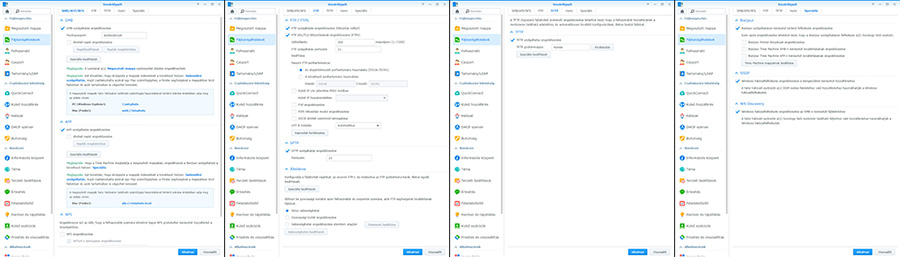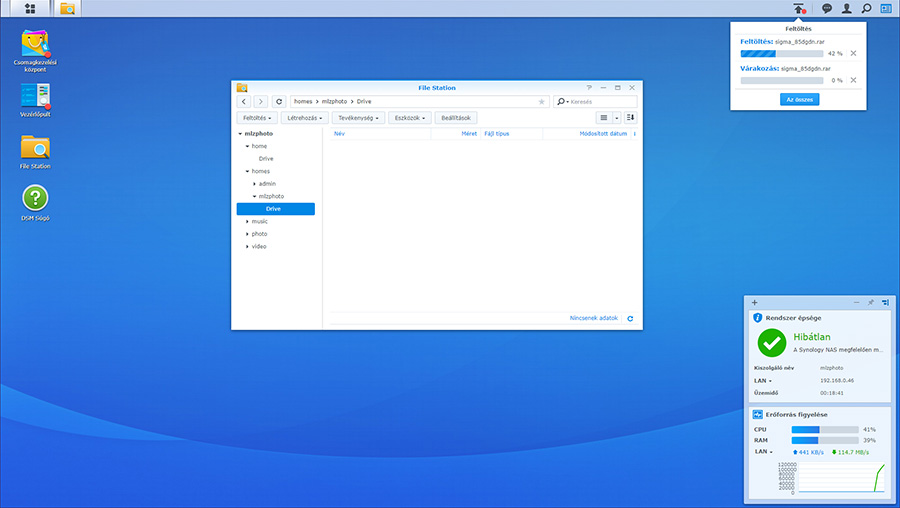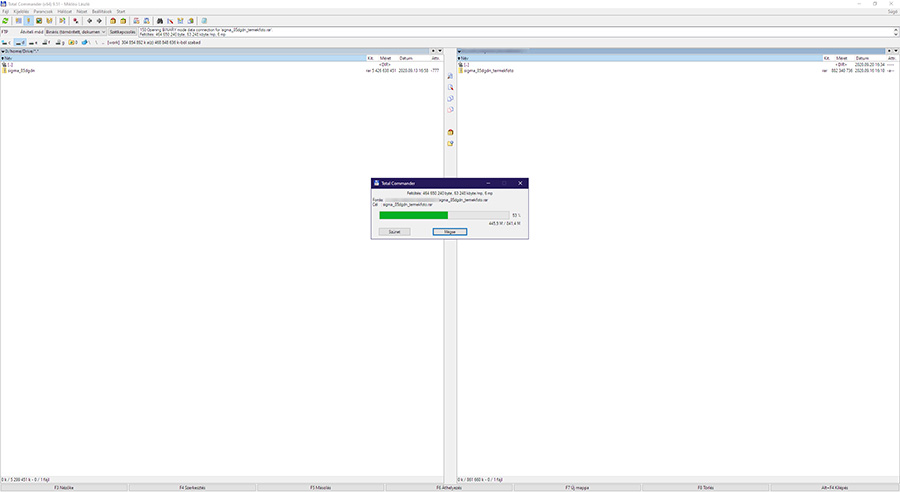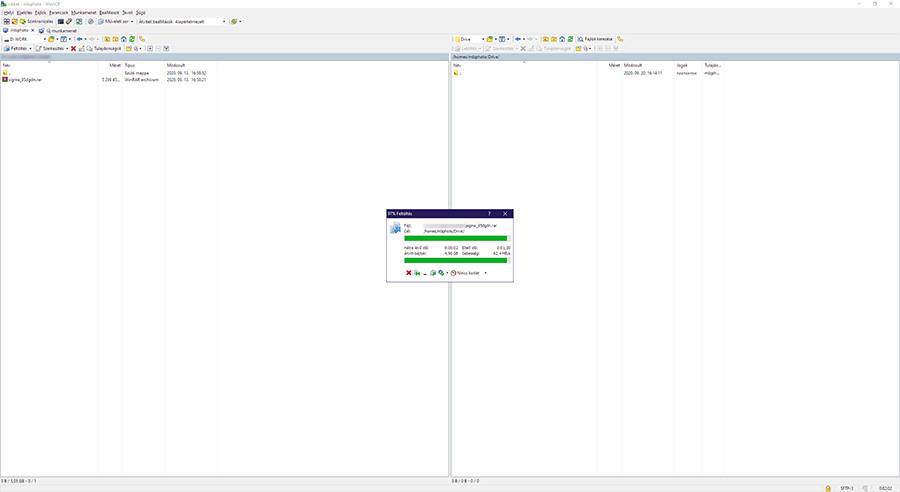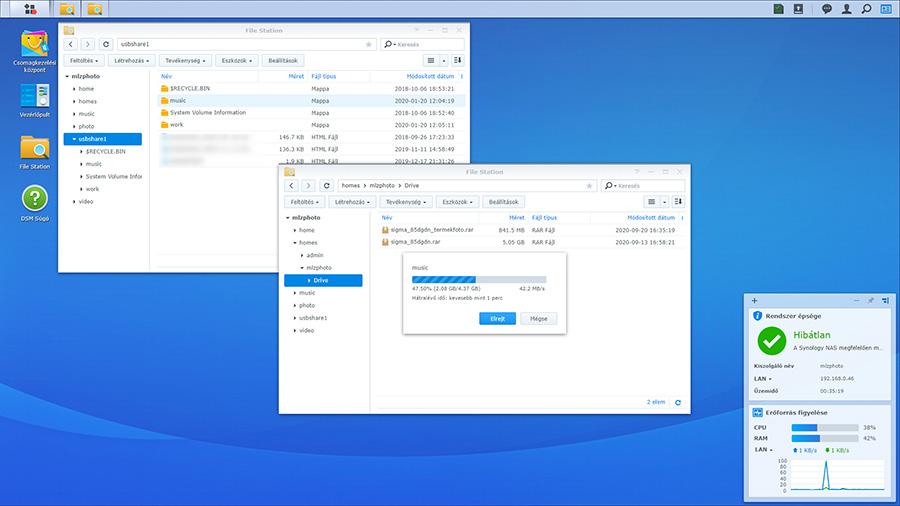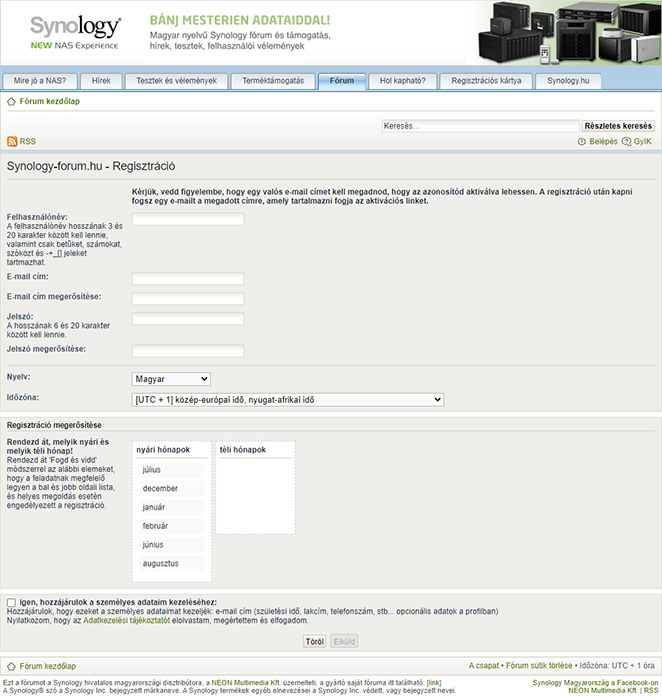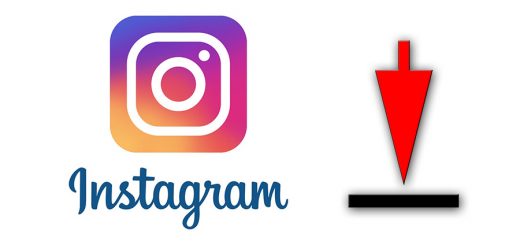Szóval, amint azt már bizonyára tudjátok, szert tettem korábban egy négy férőhelyes (azaz négy merevlemezzel bővíthető) Synology DS420j NAS-ra, mivel egyrészt kezdtem kifogyni a tárolóhelyből – már ami a számítógépemben volt -, másrészt szerettem volna fájljaimat biztonságban tudni, tehát az egyszerű, USB-s külső merevlemezek már nem igazán jöhettek szóba. Korábbi írásaimban már beszámoltam arról, hogy miért e modell mellett döntöttem, sőt, össze is építettük együtt a masinát, majd fel is telepítettem rá a Synology saját operációs rendszerét, a DiskStation Managert, és a különböző alkalmazásokat. Ezúttal azt szeretném megmutatni az érdeklődőknek, hogy miként használom én a rendszert, s milyen lehetőségek rejlenek még a NAS-ban.

Jelenleg csak két darab régebbi WD RED 3 TB-os, 3,5”-os egység lakik a NAS-ban, aminek a merevlemezeket tartalmazó alrendszere sajnálatos módon nem hot swappos, azaz nem lehet menetközben beletenni, illetve kivenni belőle a HDD-ket, SSD-ket. Egyelőre kísérletezem a rendszerbeállításokkal, ezért általában felmásolok rá állományokat, majd törlöm azokat, állítgatok kicsit a paramétereken, majd kezdem elölről. Mivel nincs szándékomban a NAS interneten keresztüli elérése, ezért azokat a beállításokat nem bántottam, de a későbbiekben lehet, hogy majd rávisz a kíváncsiság, hogy kipróbáljam. Szóval, ott hagytuk abba, hogy felkerült az operációs rendszer a DS420j-re, majd utána a következő paramétereket állítottam be a Vezérlőpult\Fájlszolgáltatások menüpontban:
Kattints!
Bár kizárólag Windows alól csatlakozom a dobozhoz, engedélyeztem az SMB mellett az AFP-t (Apple Filing Protocol) is, hátha egyszer szükség lenne arra, hogy egy MacOS-t futtató gépről is másolhassak állományokat a NAS-ra, illetve vice versa. Az FTP és az SFTP alapszolgáltatás, szóval kihagyhatatlan, így a kedvenc fájlkezelőimmel is másolgathatom ide-oda a cuccaimat. Ezeknél a gyári beállításokat hagytam érvényben, csupán engedélyeztem a szolgáltatást a vezérlőpultban. A hagyományos FTP és SFTP mellett sok értelme nincs a TFTP-nek (Trivial File Transfer Protocol), de ezt is engedélyeztem, hátha valamelyik programom inkább ezen keresztül csatlakozna a NAS-hoz. Itt sok beállítandó nem volt, egyszerűen csak ki kellett jelölnöm az alapkönyvtárat, ahonnan, illetve ahová a másolás mehet. A „Speciális” fül alatt kipipáltam a Bonjour, az SSDP, valamint a WS-Discovery szolgáltatásokat, hogy a Windows mellett az Apple gépek is simán megtalálják a NAS-t a hálózaton. Mivel nincs se nyomtató, se Time Machine rácsatlakoztatva a NAS-ra, ezért azokat értelemszerűen nem engedélyeztem.
Kattints!
A fájlok másolását a lehető legegyszerűbb módszerrel is elvégezhetjük: nyissuk meg a NAS weboldalát (jellemzően http://quickconnect.to/NAS_NEVE), majd a rendszeren belül a File Station fájlkezelőben válasszuk ki a célkönyvtárat. Drag and Drop (fogd és vidd) módszerrel a Windows Explorer fájlkezelőből ide átemelhetjük a kiválasztott állományokat, a másolás automatikusan elindul az egérgomb felengedése után.
Kattints!
A Total Commander is használható (FTP) másoláshoz, itt az első másolás megkezdése előtt létre kell hozni egy új FTP szervert (NAS), majd indulhat a móka.
Kattints!
Aki inkább nem bízna semmit a véletlenre, és a lehető legbiztonságosabban, titkosítva szeretné másolgatni a fájljait, annak ajánlom a WinSCP használatát, ahol egy egyszerű konfigurálás után (be kell itt is írni az FTP szerver címét, portját – minden alapértéken) azonnal elkezdhető a másolás/áthelyezés.
Kattints!
Persze, a NAS-ra kötött USB csatolófelületű meghajtókról is átmozgathatjuk anyagainkat, ehhez azonban telepíteni kell a NAS operációs rendszerében (pontosabban a Csomagkezelési Központban) az USB egységek kezelését. A fájlmásolás sebességét minden esetben a NAS-ba szerelt merevlemezek, a forráslemezek, valamint az adatkapcsolat sebessége határozza meg. Gigabites hálózaton keresztül ideális esetben nekem sikerült már 100 MB/mp-es sebességgel is másolnom asztali PC-ről a NAS-ra, míg az USB aljzaton egyelőre csak lassú külső egységekkel próbálkoztam, de valószínűleg ott sem az USB 3.0 szabvány jelenti majd a korlátot.
Láthatjátok, hogy egy nem-szakértőnek sem okoz óriási gondot a Synology NAS rendszerének alapvető beállítása, de ha elakadnál, akkor sincs semmi veszve, mert a hazai, hivatalos viszonteladóknál vásárolt NAS-ok mellé kapsz egy regisztrációs kártyát, aminek az egyedi azonosító kódjával beléphetsz a synology-forum.hu weboldalra, ahol szakemberek és felhasználók magyar nyelven tudnak neked segíteni (a kártyára vigyázni kell, mert pótolhatatlan)! Ja, még valami: a Synology egy ideje már idehaza is +1 év garanciával kínálja az 1–4 lemezes modelljeit..